经验直达:
- 手机wps怎么做ppt
- 手机上wps如何做ppt课件
一、手机wps怎么做ppt
方法:
1,打开手机WPS ,
2 , 点击WPS主界面中的红色圆圈里的白十字,
3 , 新建演示(PPT),
4,选择模版 ,
5 , 在工具里选择版式或插入,和电脑上制作PPT一样操作就可以了 。
WPS Office是由金山软件股份有限公司自主研发的一款办公软件套装,可以实现
办公软件最常用的文字、表格、演示等多种功能 。WPS Office支持桌面和移动办公 ,
覆盖Windows、Linux、Android、iOS等多个平台 。
二、手机上wps如何做ppt课件
具体如下:
- 1.首先,我们登录手机版WPS,点击首页右下角“ ” 。
请点击输入图片描述
请点击输入图片描述
- 2.接着,我们在底部弹出的窗口点击“新建演示” 。

请点击输入图片描述
请点击输入图片描述
请点击输入图片描述
- 3.这时,我们点击新建演示页面中点击“新建空白” 。
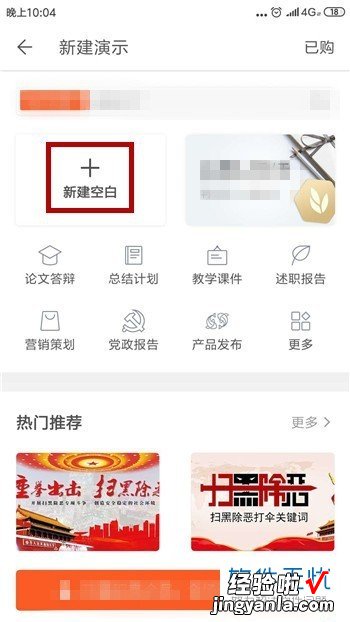
请点击输入图片描述
请点击输入图片描述
请点击输入图片描述
- 4.然后 , 我们就可以在空白的PPT文件中输入文件内容了,我们需要用工具栏时 , 可以点击页面左下角的“工具栏” 。
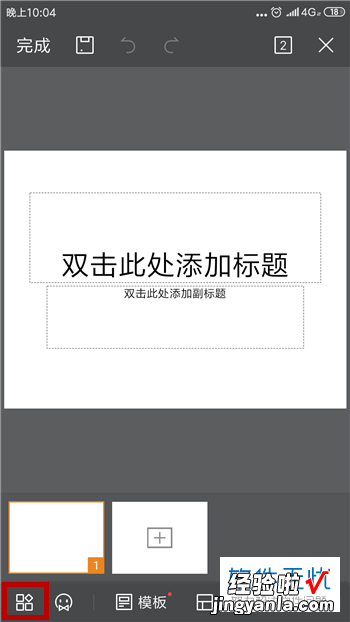
请点击输入图片描述
请点击输入图片描述
请点击输入图片描述
- 5.当我们需要插入图片或着视频时,点击页面底部的“插入” 。
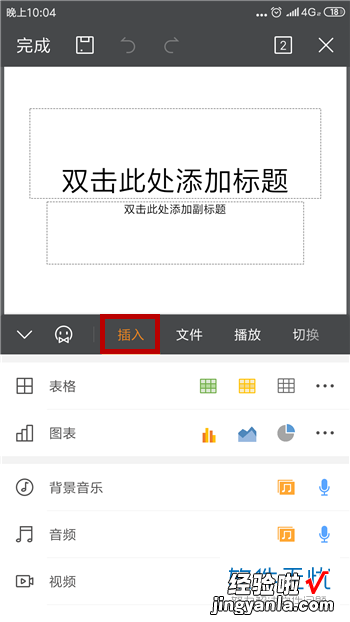
请点击输入图片描述
请点击输入图片描述
请点击输入图片描述
- 6.当我们只做完成后,可以点击页面底部的“播放”,查看PPT内容 。
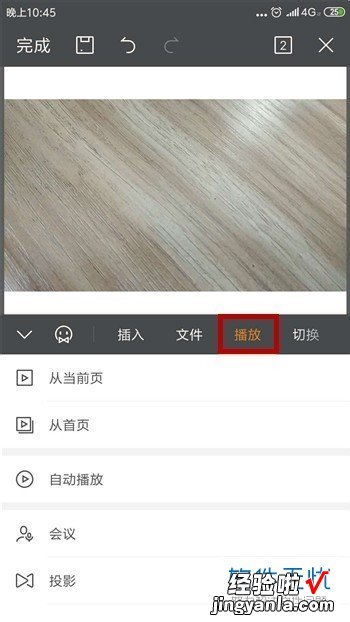
请点击输入图片描述
请点击输入图片描述
请点击输入图片描述
- 7.当我们想设置PPT的进出进入效果时,可以点击页面底部的“切换”,选择切换效果 。
请点击输入图片描述
请点击输入图片描述
- 8.所有内容制作完毕后,我们就点击页面左上角的“保存”与“完成” 。

请点击输入图片描述
【手机上wps如何做ppt课件 手机wps怎么做ppt】请点击输入图片描述
